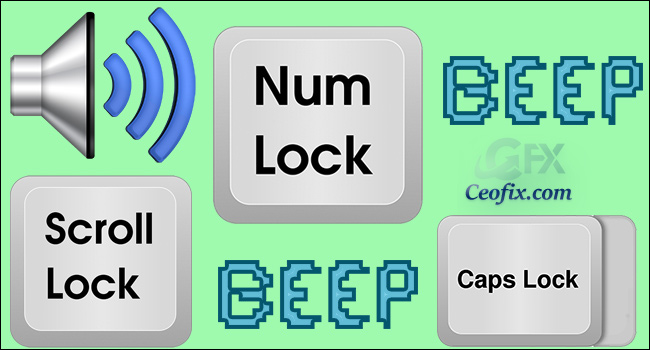
Bazen çok hızlı yazarken Caps Lock tuşuna basarız ve sonra ekrana baktığımızda tüm yazdıklarımın büyük harfler ile yazılmış olduğunu görürüz. Yada fark etmeden banka şifresi, web sitesini girişlerindeki şifreleri yanlış yazmakda cabası. Caps Lock, Num Lock veya Scroll Lock tuşlarını klavyede yazı yazarken yanlışlığa etkinleştirmek istemiyorsanız bir ses ile bunu kontrol edebilirsiniz. Bu tuşlardan birini yanlışlıkla etkinleştirmekten kaçınmak istiyorsanız, bip sesi ile uyarı alabilirsiniz.
Windows’daki Geçiş Tuşları ayarı ile Caps Lock, Num Lock veya Scroll Lock tuşlarına bastığınızda bir bip sesi ile uyarı gelebilir. Windows 10, 8 ve 7’de bu özelliği nasıl etkinleştireceğinizi bu makalede anlatacağız. Ve bundan sonra yanlışlıkla bu tuşlardan birine bastığınızda sesli bir uyarı alacaksınız.
Windows 10’da Geçiş Tuşlarını Etkinleştir
Yöntem 1: Windows Ayarları ile
1- Başlat Menüsü’nü, ardından Ayarlar’a tıklayın. Windows ayarlarından Erişim Kolaylığı’nı seçin. ( Alternatif olarak, kalvyenizdeki Windows logo tuşu + U tuşlarına basarak Erişim Kolaylığı ayarlarını açın.)
2- Erişim Kolaylığı ekranının sol tarafındaki öğeler listesinden “Klavye” ye tıklayın.
3- Sağ sütunda, ‘Geçiş tuşlarını kullanın’ seçeneğine gidin. Ve Caps Lock, Num Lock ve Scroll Lock tuşlarına bastığınızda ses çalın özelliğindeki anahtarı açık konuma getirin. Anahtarın renkli olması özellğin açık olduğu anlamına gelir.
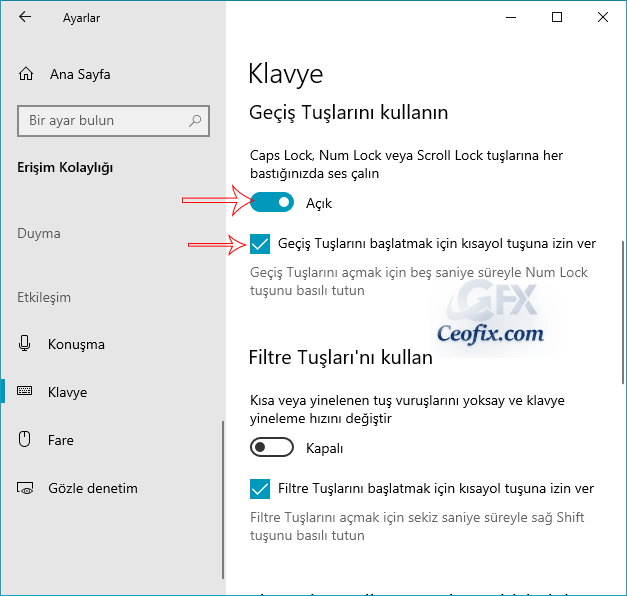
Not: Varsayılan olarak, Num Lock tuşuna beş saniye basarak bu özelliği açabilir veya kapatabilirsiniz. Bunu devre dışı bırakmak için “Geçiş Tuşlarını açmak için beş saniye süreyle Num Lock tuşuna basılı tutun” özelliğini sağlayan kutucuktan tik işaretini kaldırın.
Yöntem 2: Denetim Masası ile
1- Arama’ya gidin ve denetim masası yazın.
2- Denetim Masası’nı açın ve Erişim Kolaylığı Merkezi’ne tıklayın.
3- Erişim Kolaylığı ekranında, “Klavye kullanımı kolaylaştır” bağlantısını tıklayın.
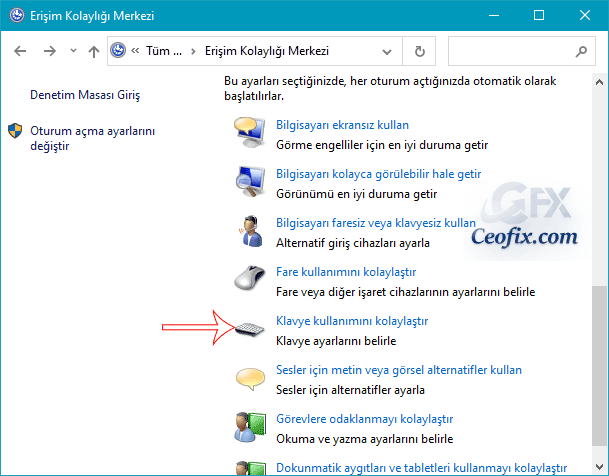
4- “Geçiş Tuşlarını Etkinleştir” onay kutusunda bir onay işareti olması gereklidir. Yoksa tuşlardan ses gelmesi için kutuya bir tik atın ve uygula / tamam butonlarına tıklayın.
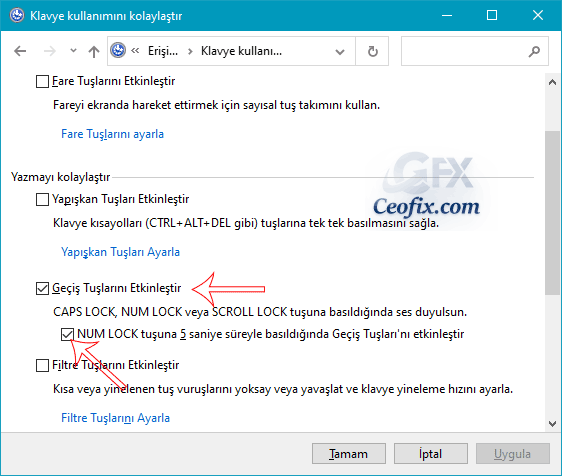
Not: Windows 10 veya 7’de “NUM LOCK tuşunu 5 saniye basılı tutarak Geçiş Tuşlarını Aç” seçeneğini açtıysanız, Geçiş Tuşları ayarını hızla etkinleştirip devre dışı bırakabilirsiniz.
Bu konulara göz attın mı? İşte sizin için seçtiklerimiz:
Klavyede Caps Lock Otomatik Olarak Kapansın
Caps Look Yada Numara Lock Tuşu Açık Mı Kapalı Mı
Windows 10 Masa Üstüne Ekran Klavyesini Ekle
Klavye Bozuldu İse Bilgisayarda Nasıl Oturum Açabilirsiniz
Klavyede Aynı Anda Tuş Kombinasyonunu Kullanamıyor Musunuz
Dosya Gezgininde Kullanabileceğiniz Klavye Kısa Yolları
Backspace Ve Diğer Klavye Tuşları Bir Harf Siliyor-Yazıyor
Windows 10’da Donanım Klavyesi için Metin Önerilerini Açma

Bende her iki özellikte kapalı olmasına rağmen sadece num lock tuşuna basınca ses geliyor ve bu bir anda oldu
@vrhm
Filtre tuşları da kapalı mı?
@Nimet Tuba Öz
Evet Filtre tuşları da kapalı. Dün uğraşırken nasıl oldu bilmiyorum ama sesi kapattım ancak bu gün yine var. Sadece Num Lock tuşundan geliyor
@vrhm
Laptop mu?
@Nimet Tuba Öz
Hayır masaüstü ama sorunu çözdüm. Denetim Masası/Erişim Kolaylığı Merkezi/Fare kullanımını kolaylaştır bölümünde Fareyi klavyeyle denetle başlığı altında Fare Tuşlarını Etkinleştir kutucuğunu iptal etmek gerekiyormuş.
Vakit ayırıp cevap verdiğiniz teşekkür ediyorum.
Eğer yardımcı olmak isterseniz başka bir sorunum var. Yazı yazarken oluşan ve görünüp kaybolan uzun dik çizgi ” l ” gibi. Bu çizgi, fare ile tıkladığım her yerde oluşmaya başladı. Bu sorun ile ilgili bir konu başlığı da bulamadım açıkçası.
@vrhm
Rica ederim. Sorunu çözebildiğine sevindim. Fare uzun imleç işareti normal oklu takip eden simgenin yerini mi aldı? yani artık fare ucunda ok değilde simge I imleç simfesi mi var?
@Nimet Tuba Öz
Yerini alma durumu yok. Farenin standart simgesi duruyor ama fare sol tuşu ile boş bir alana dahi tıklasam en yakındaki görüntünün yada kelimenin yanında bahsettiğim simge çıkıyor. Mesela, Youtube’da boş bir alana tıklasam en yakın videonun yada kelimenin yanında oluşuyor şimdi sanki yazı yazabilecekmişim gibi. Umarım ifade edebildim
@vrhm
Sanırım Fare ayarlarından dolayı olabilir. Mouse marka modeline göre ayarlar değişir. Ekstra yazılımları olan fareler bile var. Fare ayarlarını sıfırlamayı deneyebilirsin.
Çok güzel bir ipucu olmuş bu tuşların ses çıkarabildiğini bilmiyordum , elinize sağlık
@Ahmet canses
Rica ederim Ahmer 🙂 yorum için teşekkürler.